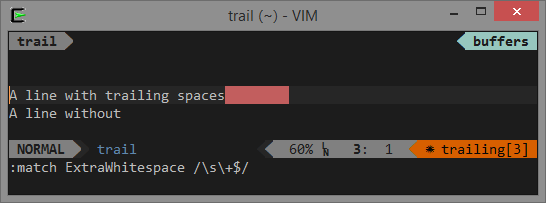Recimo, da smo ustvarili obrazec za uporabniški vnos, kot je ta:
Pri vnosu vedno obstaja možnost napačnega vnosa podatkov, “človeški faktor”. Ena od možnosti za njegovo manifestacijo so dodatni prostori. Nekdo jih postavi naključno, nekdo namenoma, v vsakem primeru pa vam bo že en dodaten prostor v prihodnosti predstavljal težavo pri obdelavi vnesenih podatkov. Dodaten »čar« je, da še niso vidni, čeprav jih lahko, če res želite, naredite vidne z makrom.
Seveda je mogoče in potrebno "prečesati" podatke po vnosu s pomočjo posebnih funkcij ali makrov. Napačno vnesene podatke lahko označite neposredno med izpolnjevanjem obrazca in uporabniku takoj sporočite napako. Za to:
- Označite vnosna polja, kjer morate preveriti dodatne presledke (v našem primeru rumene celice).
- Izberite Glavni ukazni zavihek Pogojno oblikovanje – Ustvari pravilo (Domov – Pogojno oblikovanje – Ustvari pravilo).
- Izberite vrsto pravila S formulo določite, katere celice želite formatirati (Uporabite formulo, da določite, katere celice želite oblikovati) in v polje vnesite naslednjo formulo:
kjer je D4 naslov trenutne celice (brez znakov $).
V angleški različici bo to =G4<>TRIM(G4)
funkcija TRIM (OBREZI) odstrani dodatne presledke iz besedila. Če izvirna vsebina trenutne celice ni enaka "česani" s funkcijo TRIM, zato so v celici dodatni prostori. Nato se vnosno polje zapolni z barvo, ki jo lahko izberete s klikom na gumb Okvirni (oblika).
Zdaj, ko izpolnimo dodatne prostore "za lepoto", bodo naša vnosna polja označena z rdečo, kar uporabniku namigne, da se moti:
Tukaj je tako preprost, a lep trik, ki sem ga večkrat uporabil v svojih projektih. Upam, da bo koristno tudi vam 🙂
- Čiščenje besedila pred dodatnimi presledki, nenatisljivimi znaki, latiničnimi črkami itd.
- Orodja za odstranjevanje dodatnih presledkov iz dodatka PLEX
- Zaščitite liste, delovne zvezke in datoteke v programu Microsoft Excel